win7強制刪除開機密碼詳細步驟
我們通常都會為自己的電腦設定一個電腦來保護我們自己的隱私,但是有時候自己忘記密碼怎麼辦呢?我們就需要刪除密碼,那麼win7如何強行刪除開機密碼?來跟小編一起看看吧。
win7強行刪除開機密碼:
# 1.首先我們按組合鍵「win R」鍵開啟執行視窗。
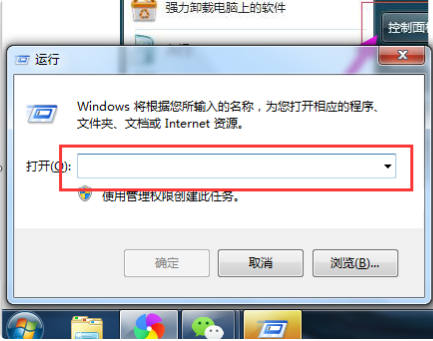
2.然後我們在裡邊輸入“cmd”,回車確定。
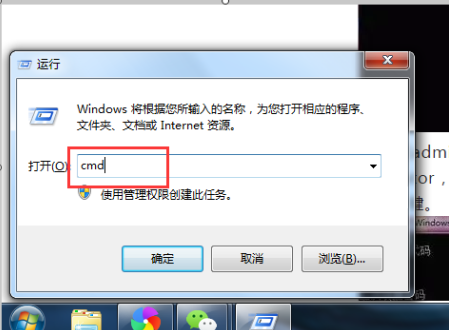
3.進入頁面。接著就會出現“cmd.exe”,我們在“cmd.exe”裡輸入“net users administrator ”。
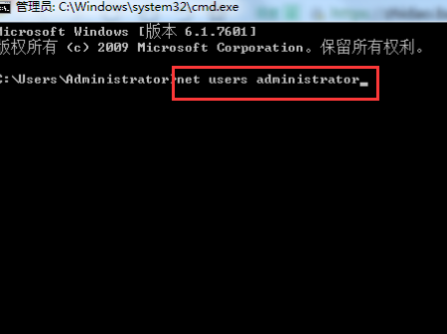
4.輸入完administrator後還要再按兩下空白鍵,點選回車鍵。
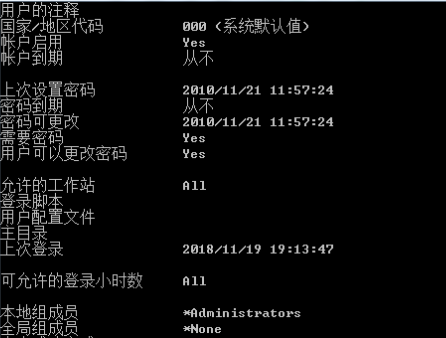
5.要是我們設定了密碼的管理員不是administrator,就把administrator改成設定了密碼的管理員的名稱即可。
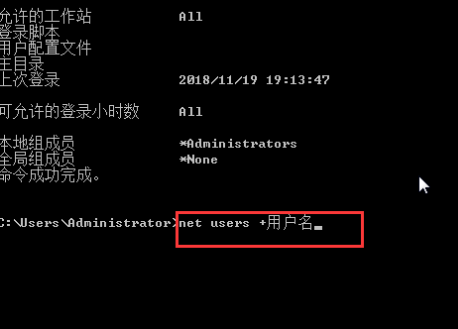
6.最後操作完win7的開機密碼就會強制刪除。

以上就是win7強行刪除開機密碼的方法,如果你不小心忘了開機密碼的話,就趕快去取消掉開機密碼吧。
以上是win7強制刪除開機密碼詳細步驟的詳細內容。更多資訊請關注PHP中文網其他相關文章!
本網站聲明
本文內容由網友自願投稿,版權歸原作者所有。本站不承擔相應的法律責任。如發現涉嫌抄襲或侵權的內容,請聯絡admin@php.cn

熱AI工具

Undresser.AI Undress
人工智慧驅動的應用程序,用於創建逼真的裸體照片

AI Clothes Remover
用於從照片中去除衣服的線上人工智慧工具。

Undress AI Tool
免費脫衣圖片

Clothoff.io
AI脫衣器

Video Face Swap
使用我們完全免費的人工智慧換臉工具,輕鬆在任何影片中換臉!

熱門文章
<🎜>:種植花園 - 完整的突變指南
3 週前
By DDD
<🎜>:泡泡膠模擬器無窮大 - 如何獲取和使用皇家鑰匙
3 週前
By 尊渡假赌尊渡假赌尊渡假赌
如何修復KB5055612無法在Windows 10中安裝?
3 週前
By DDD
北端:融合系統,解釋
3 週前
By 尊渡假赌尊渡假赌尊渡假赌
Mandragora:巫婆樹的耳語 - 如何解鎖抓鉤
3 週前
By 尊渡假赌尊渡假赌尊渡假赌

熱工具

記事本++7.3.1
好用且免費的程式碼編輯器

SublimeText3漢化版
中文版,非常好用

禪工作室 13.0.1
強大的PHP整合開發環境

Dreamweaver CS6
視覺化網頁開發工具

SublimeText3 Mac版
神級程式碼編輯軟體(SublimeText3)




